Xbox One nebude hrát DVD? Zde jsou všechny proveditelné metody, které můžete udělat
Xbox One je oblíbená domácí herní konzole po celá léta. S Xbox One můžete nejen hrát hry, ale také sledovat filmy na DVD doma. Když se po náročném dni vrátíte domů, můžete spustit Xbox One a užít si své oblíbené filmy. Je docela frustrující, když Xbox One nebude přehrávat DVD. Co můžete udělat, aby Xbox One četl disk DVD? Zde je váš nejnovější výukový program.
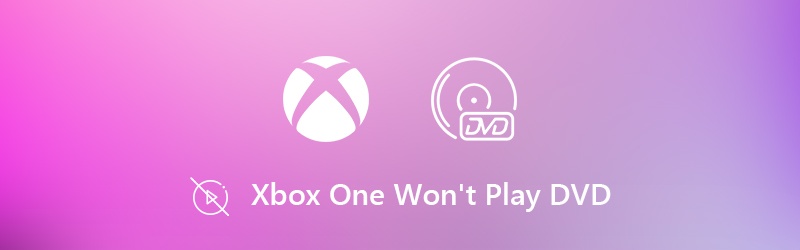
OBSAH STRÁNKY
Část 1: Kopírování DVD do formátu Xbox One pro přehrávání offline (doporučeno)
Proč Xbox One nedokáže číst DVD? Pokud je váš disk DVD rozpoznán jinými přehrávači DVD, je to chyba Xbox One. Musíte vyzkoušet Xbox One, abyste zjistili skutečnou příčinu toho, že DVD se na Xbox One nehraje. Místo toho, abyste na těchto věcech trávili čas, můžete DVD kopírovat na Xbox One pomocí Vidmore DVD Monster opravit Xbox One nebude bez námahy přehrávat DVD offline nebo jakékoli chyby.
Nezáleží na tom, že Xbox One neumí číst ani přehrávat DVD. Obsah DVD můžete digitalizovat do libovolného formátu kompatibilního s Xbox One v Kvalita 1: 1. Tento program umožňuje uživatelům kopírovat DVD filmy na Xbox, Wii, PlayStation, Apple TV, iPhone, iPad, iPod touch, Samsung a mnoho dalších populárních zařízení. Je podporováno výběr vaší oblíbené zvukové stopy a titulky. Můžete oříznout, sloučit, přidat vodoznak a také upravit video efekty na DVD na software pro kopírování Xbox One.
- Zkopírujte DVD do libovolného formátu kompatibilního s Xbox One, Xbox One S, Xbox One X a Xbox 360.
- 6krát rychlejší rychlost kopírování DVD na Xbox One.
- Vytvořte kopii DVD 1: 1 a zkopírujte celé DVD na Xbox One.
- Před kopírováním a kopírováním upravte a opravte filmy na DVD.
- Pracujte s Windows 10/8/7 Vista / XP.
Krok 1: Stažení, instalace a spuštění Vidmore DVD Monster zdarma. Vložte disk DVD do optické jednotky v počítači.
Krok 2: Klikněte Vložte DVD na horním panelu nástrojů. Vybrat DVD disk z jeho rozevíracího seznamu. Poté klikněte Zobrazit / vybrat titul pro přístup k obsahu DVD. Můžete si vybrat, který soubor převést do formátu Xbox One.

Krok 3: Rozložte Zkopírovat vše do seznamu v pravém horním rohu. Můžete zvolit výstupní formát videa přímo. Nebo můžete přepnout na přístroj v části vyberte ze všech formátů kompatibilních s Xbox One.

Krok 4: Změňte výstupní složku z Uložit do seznam dole. Nakonec klikněte Rip All kopírování DVD do formátu Xbox One. Můžete se tedy dostat pryč od toho, že Xbox One nebude hrát chybu DVD snadno.

Poznámka: Zkopírované DVD filmy můžete přenést na Xbox One přes server NAS nebo USB disk. Soubory videa se zobrazí ve vaší konzole. Později můžete přehrávat DVD na Xbox One bez internetu a dalších požadavků.
Část 2: Odstraňování problémů s Xbox One Nehraje DVD Chyba
Pokud trváte na zjištění, proč váš Xbox One nepřehrává DVD, můžete to udělat tak, jak ukazují následující odstavce. Co brání konzoli Xbox One v čtení DVD? Stačí si přečíst a zkontrolovat.
Způsob 1: Zkontrolujte rodičovskou kontrolu
Rodičovskou kontrolu můžete nastavit tak, aby uzamkla určitou funkci v konzole Xbox One. Někdy jste omylem zablokovali přehrávání určitého DVD. Takže pokračujte a zkontrolujte rodičovskou kontrolu, abyste opravili chybu Xbox při přehrávání DVD.
Krok 1: Vybrat Rodina z Nastavení aplikace.
Krok 2: Procházejte a vyberte nastavení, které chcete změnit.
Krok 3: Vybrat Změnit nastavení pod Ochrana osobních údajů a bezpečnost online.
Krok 4: Zkontrolujte, zda nyní můžete hrát DVD na Xbox One.
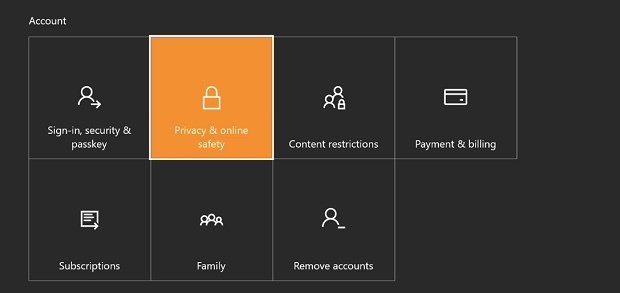
Způsob 2: Zkontrolujte oblast DVD
Obecně řečeno se ujistěte, že vaše disky Xbox One a DVD jsou zakoupeny ze stejné země. Jinak Xbox One nebude hrát DVD kvůli regionálním kódům. Pokud nevíte, jak změnit nebo odebrat kód regionu, můžete spustit Vidmore DVD Monster a opravit Xbox One, který nehraje DVD.
Způsob 3: Vyčistěte disk DVD
Ujistěte se, že vaše DVD je čisté a není vadné. K čištění disku můžete použít měkký, čistý a mírně vlhký hadřík. Nezapomeňte disk držet za hrany, místo aby se dotýkal povrchu DVD. Počkejte, dokud disk nevyschne. Později můžete zkusit jindy zjistit, zda Xbox One nepřehrává DVD, je opraveno nebo ne.

Způsob 4: Přeinstalujte aplikaci Player
Chyba DVD, která se nepřehrává v konzole Xbox One, lze opravit přeinstalováním aplikace přehrávače. Když obdržíte kód chyby Xbox One 0x91d70000, můžete postupovat podle níže uvedeného návodu.
Krok 1: Vybrat Domov, Obchod a Vyhledávání možnosti v pořádku.
Krok 2: Hledat Modrý paprsek pro přístup k aplikaci Blu-ray Player.
Krok 3: Stažení a instalace aplikace Player zdarma.
Krok 4: Zkuste hrát DVD na Xbox One.
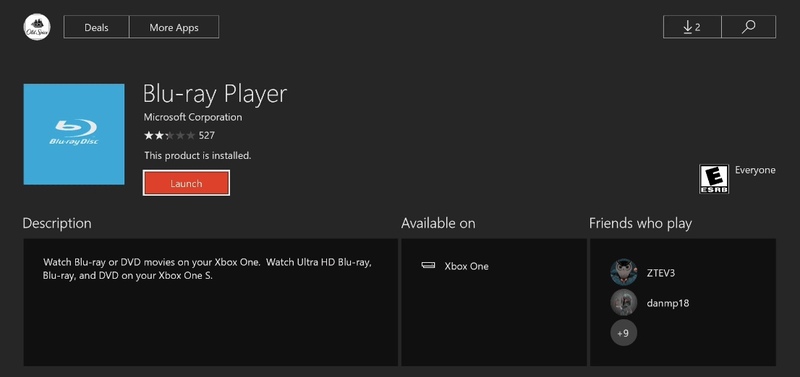
Způsob 5: Opravte diskovou jednotku Xbox One
Pokud výše uvedené metody řešení potíží s Xbox One nefungují, možná bude třeba konzolu Xbox One opravit. Během této doby můžete vyplnit Servis a opravy zařízení formulář online. Ve výsledku můžete přejít do místního obchodu Microsoft Store, odeslat nepracující zařízení Xbox One nebo vytvořit objednávku opravy a získat pomoc od profesionálů.
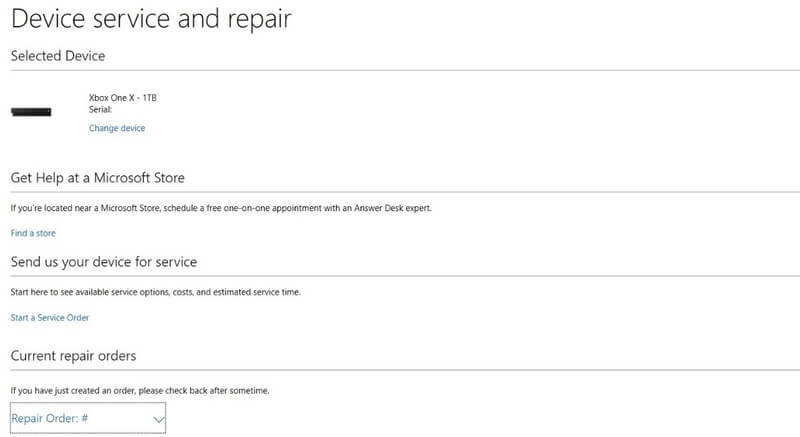
Mohl bys potřebovat: Jak opravit VLC nebude hrát DVD
Tento článek představuje 6 ověřených způsobů opravy Xbox One nebude přehrávat DVD z těchto nebo těchto důvodů. Nejúčinnějším způsobem je digitalizace DVD na Xbox One pomocí Vidmore DVD Monster. Můžete snadno odstranit ochranu proti kopírování a převést obsah DVD. Podporovány jsou staré i nové disky DVD. Můžete si zdarma stáhnout program a zjistit, zda Vidmore DVD Monster dokáže váš starý DVD disk vytrhnout nebo ne.


